Hoje em dia, quando alguns aplicativos de streaming podem ser suportados no Nintendo Switch, o console de jogos pode até mesmo se tornar um dispositivo de reprodução de filmes e animes para se divertir mais, além de simplesmente jogar.
No entanto, com exceção de plataformas como o YouTube, outras plataformas populares, como a Netflix, não são suportadas pelo sistema operacional usado pelo Nintendo Switch. Não há aplicativo Netflix diretamente para Nintendo Switch, mas existem soluções alternativas que permitem que você assista a filmes da Netflix nele.
O primeiro método é baixar filmes da Netflix diretamente e assisti-los no seu Switch, e o segundo é instalar o Android OS no seu switch e baixar o aplicativo Netflix no Android OS. Confira no post.

É possível baixar o Netflix no Nintendo Switch?
É uma pena que o Nintendo Switch não suporte Netflix em todos os seus modelos no momento. Embora antes de janeiro de 2019, o Netflix estava disponível para instalação no Nintendo Wii na eShop, e mais tarde também compatível com Wii U, New Nintendo 3DS/3DS XL, Nintendo 2DS e Nintendo 3DS/3DS XL.
Mas agora, a Netflix cancelou a disponibilidade, então todos os modelos do Nintendo Switch não conseguem encontrar o aplicativo Netflix para instalação na eShop.
Isso significa que você não tem permissão para instalar o aplicativo Netflix no console agora. Também do lado da Netflix, mesmo se você for um assinante do plano premium da Netflix e puder baixar vídeos da Netflix para streaming offline, você será impedido de transferir os vídeos baixados da Netflix para outros dispositivos por causa da proteção DRM.
Baixe Netflix para MP4 e reproduza no Nintendo Switch
Se você ainda quiser assistir Netflix no Switch, baixá-los e salvá-los fora do aplicativo Netflix como arquivos de vídeo comuns pode funcionar. Dessa forma, você pode diretamente importar os vídeos baixados do Netflix para o Switch e realizar a reprodução. Mas o problema é que você precisa remover a proteção DRM dos vídeos da Netflix.
Para remover DRM do Netflix e baixar vídeos como arquivos de vídeo comuns, MovPilot Netflix Video Downloader é uma ferramenta confiável que pode ajudar. O Baixador de vídeos da Netflix fornece um mecanismo de busca interno, para que você possa pesquisar diretamente todos os vídeos da Netflix para baixar como arquivos MP4/MKV gratuitamente.
Para garantir que você ainda possa ter a mesma experiência de reprodução de alta qualidade, o MovPilot Netflix Video Downloader manterá a qualidade HD 1080P e também todas as opções de idioma para salvar as faixas de áudio, bem como as legendas durante o processamento do download do vídeo Netflix. Depois de obter os downloads do Netflix sem DRM, você pode salve-os em qualquer dispositivo, como o Nintendo Switch, para reprodução offline sem o aplicativo Netflix!
Principais recursos do MovPilot Netflix Video Downloader
- Oferece formatos comuns MP4 e MKV para baixar vídeos do Netflix para reprodução em mais dispositivos
- Mantém HD 1080P para garantir uma boa experiência de streaming Netflix offline
- Salva os idiomas originais para áudio e legendas conforme necessário
- Suporta download de legendas em 3 tipos diferentes, como legendas físicas / legendas incorporadas / legendas externas (em SRT)
- Oferece velocidade de download rápida para baixar vídeos do Netflix em lote de uma só vez
Saber mais: Análise do MovPilot Netflix Video Downloader: Uma verdadeira surpresa
Etapa 1. Entre no MovPilot Netflix Video Downloader
Quando você tiver instalado o MovPilot Netflix Video Downloader no seu computador Windows ou Mac, abra-o e uma janela de login será exibida para que você possa entrar usando sua conta Netflix. Você precisa concluir isso primeiro.

Etapa 2. Pesquise vídeos da Netflix
Após fazer login no software, você verá a barra de pesquisa. Ao usá-la, você pode acessar diretamente os vídeos da Netflix que deseja baixar. Digitar palavras-chave ou colar URL para pesquisar vídeos da Netflix são ambos suportados.

Etapa 3. Defina o formato de saída, Codc, idioma de áudio/legenda
Agora você pode clicar no botão “Setting” fornecido no canto superior direito da tela e abrir a janela de configuração. Aqui você pode escolher o “Video format”, “Video codec”, “Audio language”, “Subtitle language” e também o tipo de legenda antes de começar a baixar vídeos do Netflix.

Etapa 4. Baixe vídeos do Netflix offline em lote
Quando todas as configurações estiverem concluídas, basta retornar à página de resultados de vídeos do Netflix e clicar no botão “Download” para começar a baixar os vídeos que você gosta offline.

Se o resultado da pesquisa contiver mais de um vídeo, uma janela pop-up será exibida e você poderá selecionar os episódios para baixar gratuitamente, conforme necessário.

Quando todos os vídeos do Netflix forem baixados com sucesso, você poderá encontrar os registros na aba “Histórico”.

Aqui está um guia em vídeo para o MovPolit — assista para saber mais sobre ele.
Etapa 5. Salve o Netflix no Switch para reprodução offline
Porque o switch não tem um aplicativo oficial que pode reproduzir arquivos de mídia diretamente de um USB ou de um cartão SD, atualmente não é possível transferir filmes da Netflix em formato MP4 diretamente para o switch. Portanto, é recomendável que você carregue o vídeo baixado do Netflix em formato MP4 para o seu canal do YouTube. Então, com o Nintendo Switch, você pode assistir seus filmes favoritos da Netflix no canal do YouTube.
Como o switch não tem um aplicativo oficial que possa reproduzir arquivos de mídia diretamente de um USB ou cartão SD, atualmente não é possível transferir filmes da Netflix em formato MP4 diretamente para o switch. Portanto, é recomendável que você carregue o vídeo baixado da Netflix em formato MP4 para seu canal do YouTube. Então, com o Nintendo Switch, você pode assistir seus filmes favoritos da Netflix no canal do YouTube.
Instalando Android no Sistema para Obter Netflix
Embora o aplicativo Netflix não possa ser instalado diretamente no Nintendo Switch hoje, alguns usuários descobriram que é possível instalar o sistema Android no console de jogo, então acesse a Google Play Store para instalar o aplicativo Netflix. Mas para fazer isso, você precisa ter certeza de que preparou algumas ferramentas e seu dispositivo precisará atender a certos requisitos. Aqui estão todas as coisas necessárias para instalar o sistema Android no Switch:
- Um cartão microSD com pelo menos 16 GB de espaço de memória
- Cabo USB-C
- Nintendo Switch (patch disponível)
Dica:
Para verificar se o seu Switch pode ser corrigido, basta seguir o guia aqui.

Após uma boa preparação, você pode começar a instalar o sistema Android no Nintendo Switch lendo a postagem do Fórum de Desenvolvedores XDA ou os guias abaixo para instalar o aplicativo Netflix agora.
Passo 1. Conecte o cartão SD do Switch ao seu computador com um leitor de cartão microSD.
Passo 2. Baixe o Carregador de inicialização Hekate. Descompacte o arquivo e mova os arquivos para a raiz do seu cartão SD. Inicialize seu Switch no HOS e pareie os Joy-Cons.
Etapa 3. Conecte o cartão SD de volta no Switch e deslize o gabarito RCM no trilho direito. Em seguida, conecte seu Switch ao seu computador com o cabo USB e desligue-o.
Passo 4. Pressione Volume+ e Power ao mesmo tempo e então você pode entrar no modo RCM. Então injete o payload do Hekate “hekate_ctcaer_[version].bin”.
Passo 5. Remova o jig RCM e inicie o Nyx Options após inicializar no hekate. Despeje as informações de pareamento do Joy-Con BT com os Joy-Cons railed. Quando terminar, certifique-se de que a mensagem esteja correta.
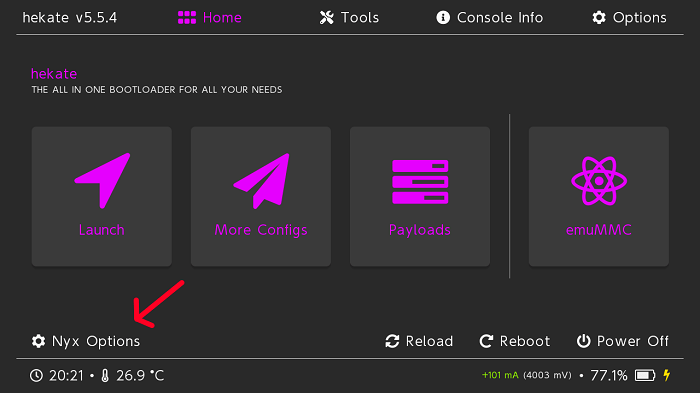
Passo 6. Navegar para Hécate gerenciador de partições e clique em “Ferramentas”. Em seguida, use o controle deslizante para selecionar 16 GB para o sistema operacional e toque em Próximo passo.
Passo 7. Conecte seu Switch ao seu computador e selecione “SD UMS”. Baixe o icosa-tab e extraia-o para a raiz do cartão SD.
Passo 8. No seu computador, baixe MindTheGapps e mova-o para a raiz do cartão SD. Em seguida, remova o SD UMS do seu PC.
Passo 9. No seu Switch, selecione “Flash Android” e aceite o prompt para que ele possa reiniciar para recuperação. Deslize para a direita para permitir a gravação no cartão SD. Pressione instalar e clique em “Selecionar armazenamento” em recuperação e depois em “Cartão MicroSD”. Instale o arquivo zip do Lineage. Se você estiver preso na detecção de voz, volte para a página de configuração do Wi-Fi e selecione “Pular por enquanto”.
Passo 10. Inicialize o Switchroot Android em Mais configurações –> Switchroot Android 10 em Hécate. Pressione volume+ para que você possa voltar para a recuperação para flash zips. Agora segure volume- ao escolher esta opção para voltar para hekate sem ter que reinjetar um payload. Então reinicie o Switch para voltar ao firmware de estoque.
No entanto, você também precisa saber que esse método para instalar o Netflix no Nintendo Switch não é seguro de forma alguma. Quando o Netflix detecta que o streaming de vídeo está acontecendo em dispositivos que ele não suporta, o serviço ainda será banido e pode facilmente levar à suspensão da sua conta.
Perguntas frequentes sobre como obter Netflix no Nintendo Switch
Por que não há Netflix no Switch?
Desde dezembro de 2020, os usuários não têm permissão para acessar os serviços da Netflix em nenhum modelo do Nintendo Switch. Isso também causou uma ampla gama de discussões em público. Aqui estão alguns palpites possíveis sobre o motivo pelo qual a Netflix cancelou a compatibilidade com o Switch:
- A Netflix tenta obter permissão para iniciar o aplicativo Netflix no switch. Quando for permitido permitir a cooperação, a Netflix estará de volta na eShop novamente.
- É provável que a situação tenha surgido porque o Nintendo Switch solicitou algo que a Netflix acha difícil de fornecer, como reduzir certas taxas de usuário para acessar serviços premium. Quando a Netflix não promete fornecer benefícios como esse, o Nintendo Switch não permite que ele seja instalado nos dispositivos.
- Também é possível que a Netflix pense que cooperar com o Nintendo Switch lhe traz menos benefícios. Transmitir filmes e programas de TV, por exemplo, seria mais agradável do que usar uma tela pequena em um console de jogos quando todos têm tablets ou laptops. Então, ela cancelou sua cooperação com a Nintendo.
Claro, o motivo real não é claro, a menos que ambos anunciem ao público. Mas o fato é claro – a Netflix não é suportada no Nintendo Switch no momento. Para assistir à Netflix no Switch, a única maneira é baixar os vídeos offline e importá-los para o console de jogo com a ajuda de MovPilot Netflix Video Downloader. Se precisar, volte para a Parte 2 e aprenda como funciona novamente!
Quando a Netflix chegará ao Nintendo Switch?
Quando a Netflix chegará ao Nintendo Switch, o oficial não deu uma resposta clara agora. No entanto, quando mais serviços de streaming como YouTube, Hulu e assim por diante já estiverem disponíveis nos dispositivos, é possível ver mais adicionando suporte no Switch. Vamos esperar para ver a Netflix sendo suportada no Switch mais uma vez!
Conclusão
Embora o Nintendo Switch não suporte a instalação direta do aplicativo Netflix, você ainda pode baixar e reproduzir Netflix no Switch com a ajuda da ferramenta poderosa, MovPilot Netflix Video Downloader, para salvar os vídeos em arquivos de vídeo comuns primeiro, depois transferi-los para o canal do Youtube no Switch e aproveitar a reprodução offline. Agora, siga o guia acima e experimente!






